Megakadályozza, hogy egy webhely értesítéseket küldjön a Chrome-ban
A Google Chrome(Google Chrome) gyakorlatilag általánosan elfogadott, mint a legjobb böngésző az asztali számítógépek és laptopok felhasználói számára. Körülbelül 10 évvel ezelőtt, nem sokkal a Chrome megjelenése után még mindig a Firefox trónja volt. Ha még 10 évet visszamegyünk, az Internet Explorer legyőzte a Netscape -et . Milyen gyorsan változnak a dolgok, igaz?
Visszafordítva az időt, a böngészők nem voltak olyan „hangosak”, mint manapság. Az eszköztárak már akkoriban is léteztek, de a beépülő modulok és bővítmények manapság erősebbek, mint valaha. Manapság a böngészője sok nagyszerű dolgot tud tenni Ön helyett – például bármilyen célból értesítheti Önt.

Az ezen a szinten lévő funkciók azonban gyakran „hangos” böngészőt hozhatnak létre. Ahogy a böngésző felhasználói profiljának élettartama növekszik, és egyre több webhelyet keres fel, értesítései kissé hektikussá válhatnak. Ha valaha is elindította a Google Chrome -ot a legutóbbi bezárása óta történt értesítési események hosszú listájával, akkor tudja, mire gondolok!
Szóval, hogyan vegyük vissza a böngészőnket, és tegyük csendessé? Ebben a cikkben beszéljünk arról, hogyan akadályozhatjuk meg, hogy egy webhely értesítéseket küldjön a Google Chrome -ban . Először(First) azonban tudjunk meg többet róluk.
Mik azok a Chrome-értesítések?
Időnként olyan webhelyre bukkan, amely engedélyt kér az értesítések küldésére.

Ez az üzenet közvetlenül a Chrome(Chrome) címsora alatt jelenik meg , a könyvjelzősáv tetején (ha engedélyezve van). Néha ez teljesen véletlenszerűen és kéretlenül jelenik meg – általában ebben az esetben a legjobb bezárni a promptot, vagy letiltani őket. Néha azonban látni fogja ezt a kérést, amikor megpróbál engedélyezni egy bizonyos funkciót egy webhelyen.
A Chrome(Chrome) az úgynevezett „pirítós” értesítéseket használja. A pirítós egy nem modális, nem feltűnő ablakelem, amely szöveget jelenít meg, mielőtt automatikusan lejárna. Ezek az utóbbi időben nagyon népszerűek lettek, de előttük gyakran használták a Windows eszköztippeket.
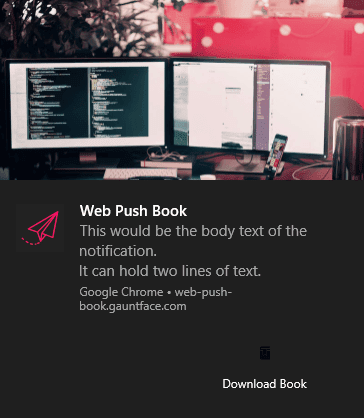
A Chrome pirítósértesítései nagyon erősek lehetnek. Tartalmazhatnak képet, szöveget, ikont, műveletgombo(ka)t stb.
Példa a Keepa webszolgáltatásra(Keepa) , amely jól hasznosítja a Chrome értesítési rendszerét . A Keepa(Keepa) lehetővé teszi a termékek árának nyomon követését az Amazonon(Amazon) , és figyelmezteti Önt, ha elérnek egy bizonyos küszöböt. A Google Chrome -ban a felhasználók választhatnak, hogy értesítést kapjanak, ha ez megtörténik.
Hogyan lehet megakadályozni, hogy egy webhely (Website)Chrome - értesítéseket küldjön
Előfordulhat, hogy olyan helyzetbe kerülhet, amikor engedélyezte az értesítéseket egy webhelyen, amely végül meglehetősen kellemetlen lesz. Ahelyett, hogy felkeresné a webhelyet, és arra hagyatkozna, hogy beépített módjuk van az értesítéseik letiltására, közvetlenül a Google Chrome beállításaiba lépve átveheti az irányítást.
Az első lépés a Google Chrome beállításai elérése a Beállítások(Settings) menüben.

Görgessen az oldal aljára, és kattintson a Speciális(Advanced) gombra . Az első táblázat, amelyet látnia kell, az Adatvédelem és biztonság(Privacy and Security) feliratú .

Ebben a táblázatban kattintson a Webhelybeállítások(Site Settings) sorra. Ez egy hasonló táblázatot tartalmazó oldalra visz, és azon keresse meg és kattintson az Értesítések(Notifications) elemre .

Ez az ötödik sor opció felülről.
A következő oldalon megjelenik az összes olyan domain listája, amelyen engedélyezte vagy letiltotta az értesítéseket. Az olyan webhelyekről érkező értesítések letiltásához, amelyeken korábban engedélyezte őket, kattintson a hamburger menü ikonjára, és válassza a Letiltás(Block) lehetőséget . Ugyanezt megteheti az engedélyezni kívánt blokkolt értesítésekkel is, ha inkább az Engedélyezés(Allow) lehetőséget választja .

A hamburger menü ikonjától balra minden blokkolt és engedélyezett domainnél egy jobbra mutató nyíl ikon lesz. Ha rákattint, törölheti az adatokat az adott webhelyről, teljesen visszaállíthatja az összes engedélyt, vagy visszaállíthatja az egyes engedélyeket. Ezek az engedélyek magukban foglalják a tartózkodási helyre, a kamerára, a mikrofonra, a hangra és a Flash engedélyezésére vonatkozó beállításokat a Chrome-ban(allowing Flash in Chrome) .
Bár a Chrome beállításai között mélyen el van rejtve, végre visszaállíthatja csendes böngészőjét, ha követi ezt az útmutatót! Ne aggódjon, ha véletlenül engedélyezi vagy letiltja egy webhelynek, hogy értesítéseket küldjön Önnek – ez bármikor visszavonható ezekkel a lépésekkel.
Related posts
A Google Chrome Offline (önálló) telepítő letöltése
7 technikai SEO optimalizálási tipp bármely webhelyhez
Hogyan töltsünk le videót bármely webhelyről
Hogyan állítsuk be a webhely DNS-konfigurációs beállításait
A Chrome-bővítmények telepítése és eltávolítása
Hogyan alakítsunk át egy dinamikus lemezt alaplemezvé
Betűtípus letöltése egy webhelyről a Fejlesztői eszközök segítségével
Kapcsolja ki a felhasználói fiókok felügyeletét (UAC) egy adott alkalmazáshoz
Hogyan készítsd el saját laptopodat
Könyvismertető – Útmutató a Windows 8-hoz
A Google Chrome visszaminősítése egy régebbi verzióra
Webhely letiltása és blokkolásának feloldása a Google Chrome-ban
Webhelyek blokkolása a Google Chrome-ban
Hogyan készítsünk egy fantasztikus webhelyet a Wix segítségével
Hogyan lehet megakadályozni, hogy az automatikus kitöltési jelszavak megjelenjenek a Chrome-ban
A Chrome Sync alaphelyzetbe állítása a problémák megoldása érdekében
Hogyan lehet megnyitni egy zárolt fájlt, ha egy másik program használja
Hogyan szerezhet be saját SSL-tanúsítványt a webhelyéhez és telepítheti
Az „err_address_unreachable” hiba javítása a Google Chrome-ban
Hogyan lehet megnyitni egy HTML-fájlt a Google Chrome-ban
